Náhledové obrázky u příspěvků jsou dobře známou funkcí WordPressu, kterou podporuje většina šablon.
Jedná se o hlavní obrázek příspěvku na blogu a často se zobrazují vedle nadpisu na domovské stránce a na sociálních sítích. Všechny oblíbené šablony ve WordPress v základu podporují náhledové obrázky.
V tomto článku vám ukážeme, jak ve WordPress snadno přidat náhledový obrázek k příspěvku.
Přidání náhledového obrázku v klasickém editoru
V případě, že používáte klasický editor, najděte při tvorbě/úpravě příspěvku box Náhledový obrázek a klikněte na odkaz Zvolit náhledový obrázek.
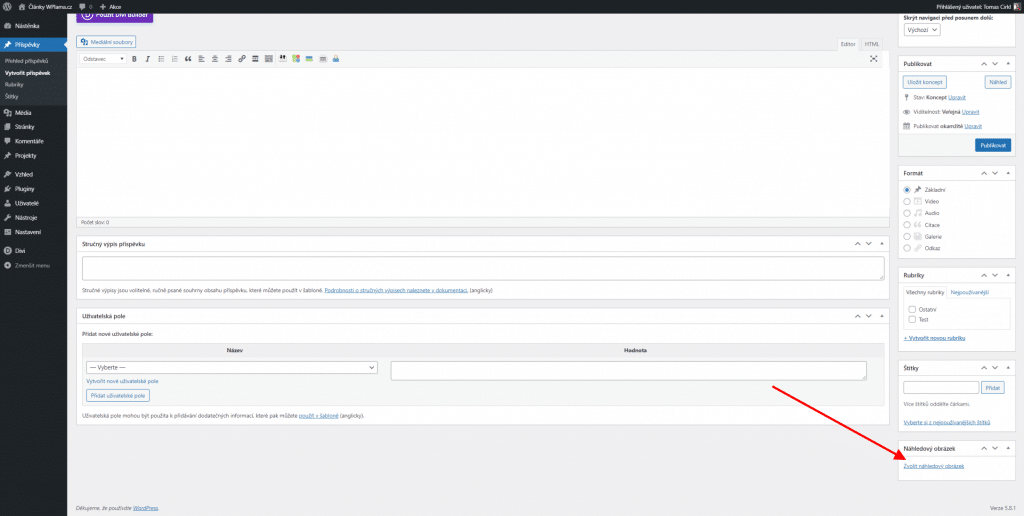
Zobrazí se pop-up okno s výběrem/nahráním média. Vyberte v něm obrázek a v pravém dolním rohu klikněte na Zvolit náhledový obrázek.
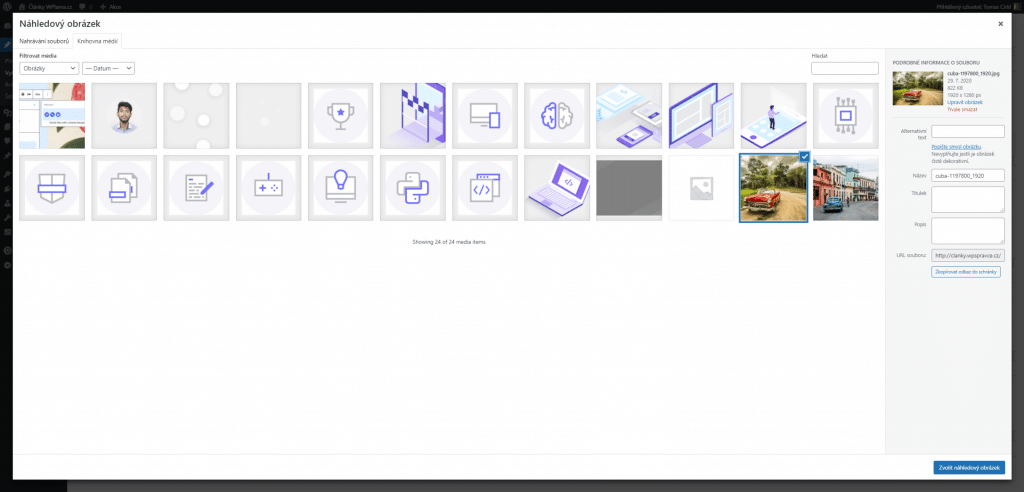
Nyní máte obrázek nastavený.
Přidání náhledového obrázku v Gutenberg editoru
Jestliže používáte blokový editor Gutenberg, tak v postranním panelu najděte položku Náhledový obrázek a klikněte na blok Zvolit náhledový obrázek.
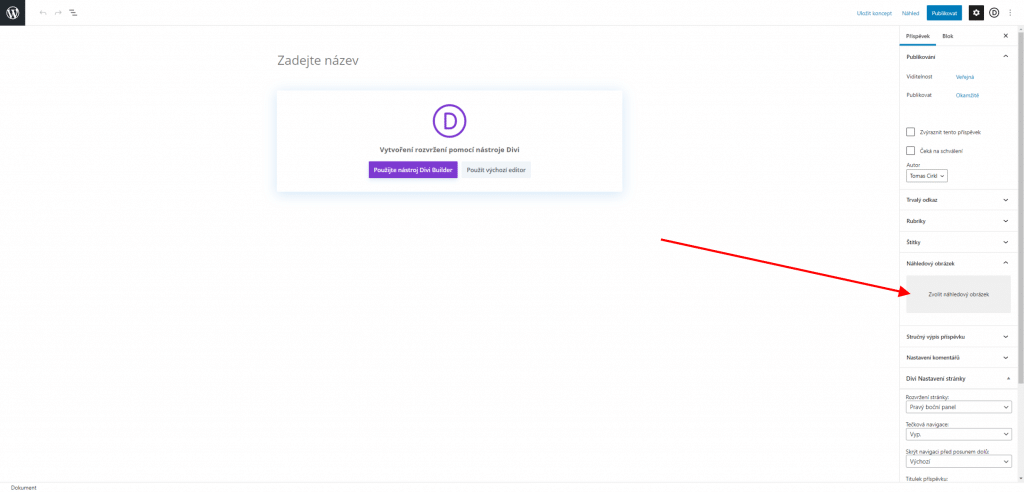
Zobrazí se pop-up okno s výběrem/nahráním média. Vyberte v něm obrázek a v pravém dolním rohu klikněte na Zvolit náhledový obrázek.
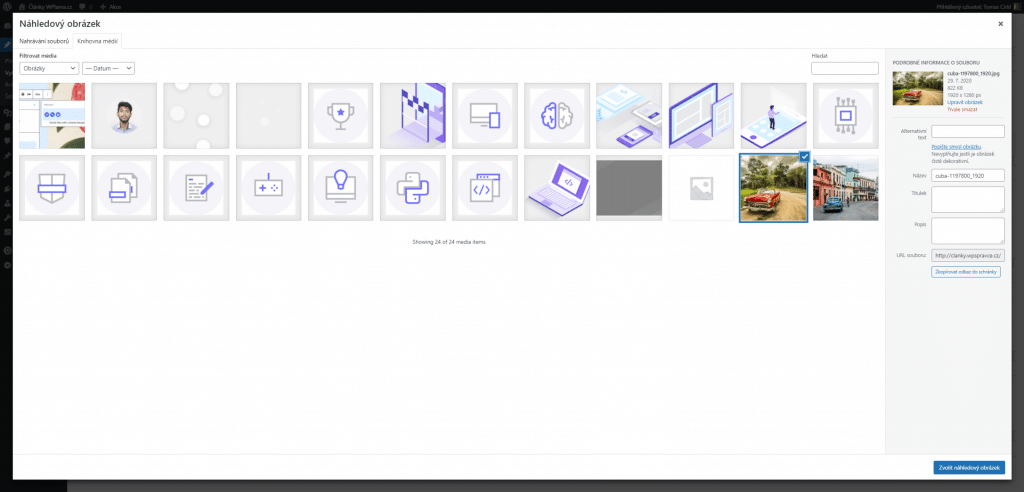
Nyní máte obrázek nastavený.
TIP: U obrázků je dobré vyplňovat meta informace.
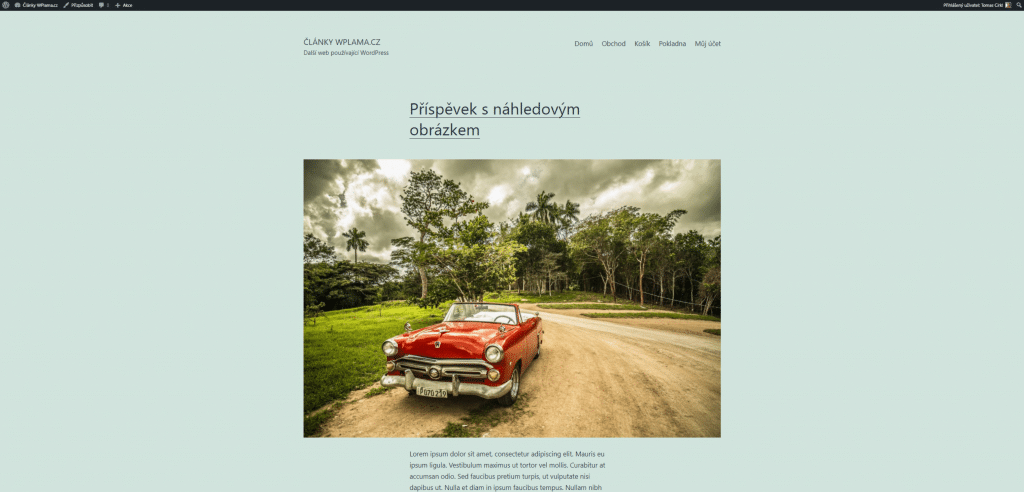



Dobrý den, chci se zeptat, jaká je časová prodleva, než se náhledový obrázek (zřejmě) zaindexuje a např. Facebook ho u odkazu na stránku začne zobrazovat? Popsaný postup jsem udělala, už je to pár hodin a na Facebooku při vytváření příspěvku se stále nezobrazuje. Děkuji.
Dobrý den,
obrázek se zobrazí ihned, nicméně pokud jste stránku již předtím sdílela, tak se informace cachují.
Znovu načíst je můžete přes nástroj https://developers.facebook.com/tools/debug/ , kam vložíte URL adresu a poté kliknete na tlačítko Scrape Again.
Pokud to nepomůže, zkontrolujte, zda tam nemáte nějaký další plugin, co ovlivňuje nastavení zobrazených informací pro sociální sítě. Například Yoast SEO to umí a další SEO pluginy.
Dobrý den,¨ je možné nastavit náhledový obrázek pro příspěvek tak, aby se zobrazil ve výpisu příspěvků, ale po rozkliknutí přímo do příspěvku se již nezobrazoval, prosím? Předem děkuji za případnou radu, přeji hezký den.
Dobrý den,
to určitě nastavit jde. Nejjednodušší by bylo, kdyby toto nastavení obsahovala přímo šablona. Pokud to nemá, pak je nejlepší cestou udělat child šablonu přes ní si upravit výpis detailu příspěvku.